Konfiguration des Accesspoints TL-WA701ND V2, TL-WA901ND V4
Hinweis: Diese Anleitung soll Ihnen zeigen, wie Sie einen Accesspoint einrichten.
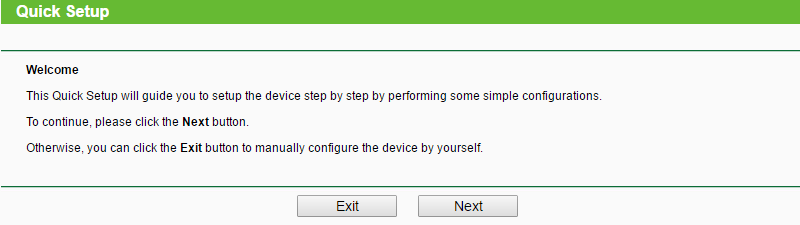

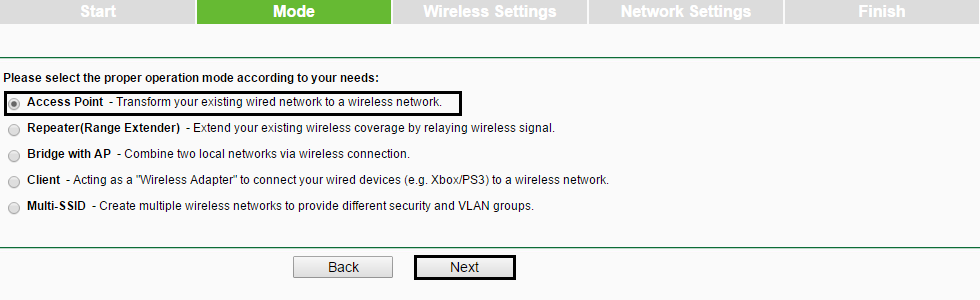
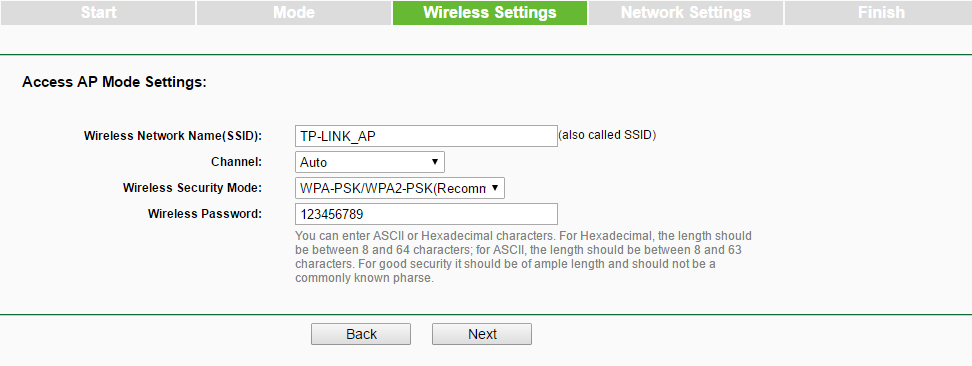
1. Geben Sie in das Feld Wireless Network Name (SSID) einen eindeutigen Namen für Ihr drahtloses Netz ein.
2. Als Channel wählen Sie Auto (empfohlen) oder einen Kanal aus, der in der Umgebung des Accesspoints nicht benutzt wird. Die übrigen Einstellungen können Sie auf den Standardwerten belassen.
3. Wählen Sie unter Wireless Security Mode die Option WPA-PSK/WPA2-PSK(Recommended) an.
4. Unter Wireless Password geben Sie ein nicht zu erratendes Passwort für den Zugang zu dem WLAN des Accesspoints ein. Dieses wird von jedem Client abgefragt, der zu Ihrem WLAN Verbindung aufbauen möchte. Verwahren Sie dieses an einem sicheren Ort oder stellen Sie sicher, dass Sie es nicht vergessen.
5. Klicken Sie Next.
Schritt 6: Unter Network Settings vollziehen Sie folgende Schritte:
Variante 1: Verwenden Sie als Type Smart IP(DHCP), dann beommt der Accesspoint eine IP-Adresse vom Router.

Variante 2: Vergeben Sie Ihrem Accesspoint eine feste IP-Adresse.

1. Wählen Sie als Type Static IP.
2. Ändern Sie die IP Address des Accesspoints passend zum Subnetz Ihres Hauptrouters (Beispiel: Ihr Hauptrouter hat die IP-Adresse 192.168.2.1. In diesem Fall können Sie Ihrem Accesspoint die IP-Adresse 192.168.2.254 verpassen.)
3. Deaktivieren Sie den DHCP Server (wählen Sie "Disable"), danach klicken Sie Next.
Schritt 7: Überprüfen Sie die Einstellungen des Accesspoints, danach klicken Sie Finish.

Der Accesspoint startet nun neu.

Schritt 8: Schließen Sie den Accesspoint über seinen LAN-Port an Ihr Heimnetz an.
Finden Sie diese FAQ hilfreich?
Mit Ihrer Rückmeldung tragen Sie dazu bei, dass wir unsere Webpräsenz verbessern.
Von United States?
Erhalten Sie Produkte, Events und Leistungen speziell für Ihre Region